Exercice 2 - Ajout d'une minuterie à la tâche de validation
Objectif
L'objectif de cet exercice est d'enrichir la modélisation du processus de demande de congés en créant une notification pour le valideur s'il n'a pas réalisé sa tâche à temps, sans pour autant interrompre le processus.
Cela est réalisé en ajoutant un événement de type "timer" dans le processus.
⚠ Il est important de respecter strictement la casse et la syntaxe des noms techniques fournis dans les instructions.
Instructions simples
- Dupliquer le diagramme de processus de l'exercice précédent pour créer une version 1.1.0.
- Ajouter une minuterie (timer) non-interruptive sur la tâche Valider demande. La durée de la minuterie est de 5 secondes (pour les besoins de l'exercice).
- Ajouter une tâche de service nommée Envoyer rappel validation et un événement de fin nommé Fin - rappel envoyé.
Instructions pas-à-pas
Dupliquer le diagramme de processus existant pour créer une version 1.1.0
- Dans l'explorateur du projet, faire un clic droit sur le diagramme et cliquer sur Dupliquer ...
- Mettre à jour les numéros de version du diagramme ET du processus (pool) avec "1.1.0"
- Cliquer sur OK
Ajouter une minuterie non-interruptive sur la tâche Valider demande
-
Cliquer sur la tâche Valider demande
-
En bas au milieu de la tâche, cliquer sur l'icon **Ajouter un événement en bordure..."
-
Cliquer sur Minuterie non-interruptive.
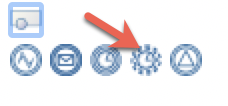
-
Dans la boîte à outils contextuelle, cliquer sur la tâche puis glisser-déposer dans la lane. Le type de tâche par défaut est automatique, et c'est ce que nous souhaitons.
-
Cliquer sur le nom de la tâche puis renommer en Envoyer rappel validation
-
Ajouter un événement de fin après la tâche automatique et le nommer Fin - rappel envoyé.
-
Configurer l'événement de minuterie :
- Sélectionner l'événement de minuterie
- Dans la zone de propriétés, l'onglet Général et sous-onglet Général sont déjà sélectionnés
- Dans Nom, modifier le nom par défaut en "Envoyer rappel après 5 sec"
- Au bout du champ Condition de la minuterie, cliquer sur Modifier ...
- Dans la fenêtre modale, pour le champ Condition de minuterie basée sur une, sélectionner Durée
- Dans le cham Secondes, indiquer "5"
- Cliquer sur Générer l'expression d'une durée
- Cliquer sur Terminer
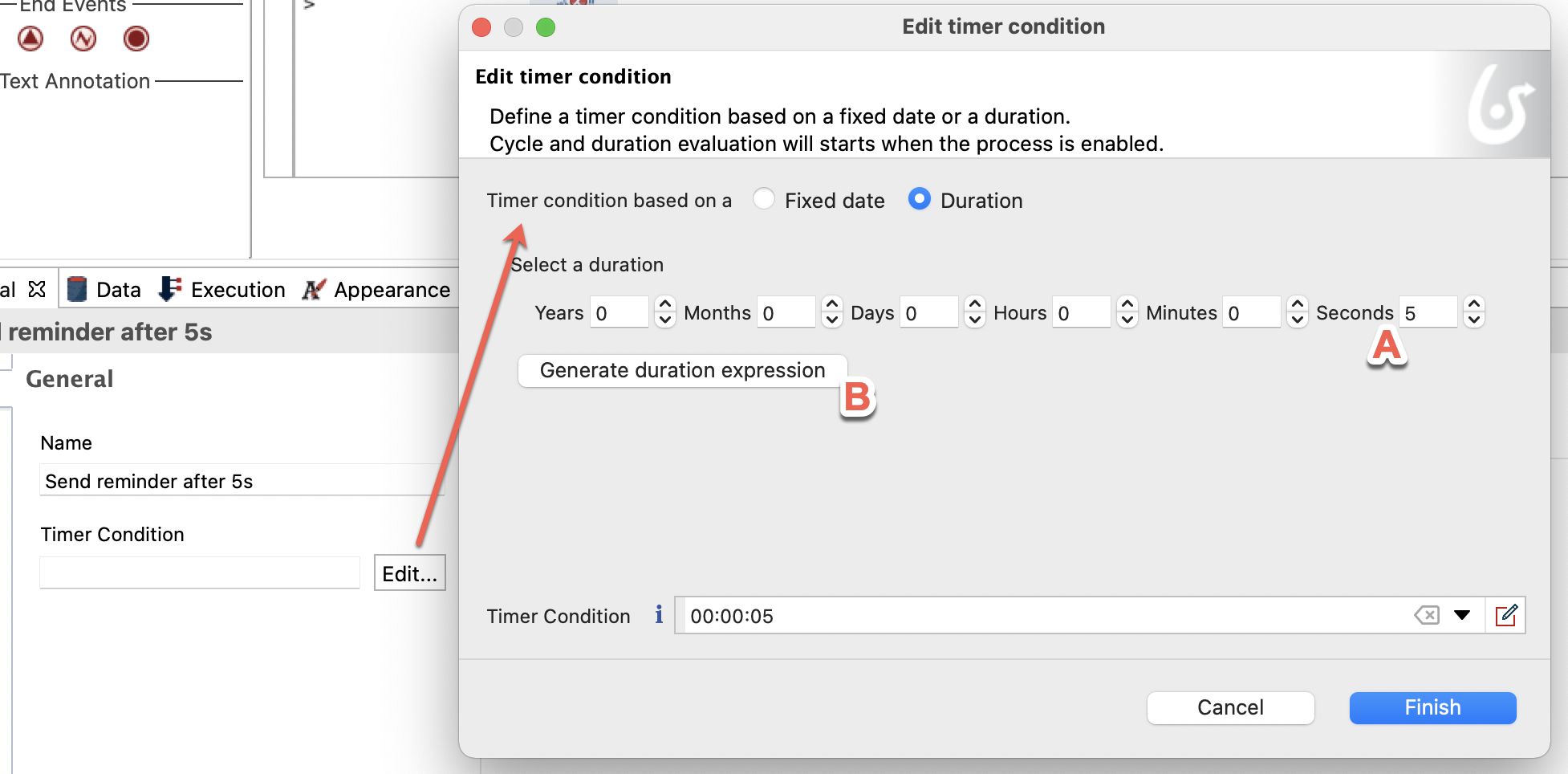
- La condition de la minuterie va être automatiquement générée et apparaît dans l'onglet Général
Le connecteur pour l'envoi du mail une fois la minuterie écoulée sera configuré plus tard.
Exercice suivant : création de données et définition de contrats